这一期来美化我们仅有的三个可视化图形(可怜),毕竟,帅是一辈子的事。
1 折线图改面积图(渐变色)
需求:折线图改为蓝色的面积图,并且有一点的渐变色。
这个非常简单,只需要修改LineChart.vue的series部分,添加一个属性:
areaStyle: {opacity: 0.8,color: new echarts.graphic.LinearGradient(0, 0, 0, 1, [{offset: 0,color: 'rgba(80,215,237,0.99)'},{offset: 1,color: 'rgb(28,70,206)'}])},
就实现了一个渐变色的面积图了:
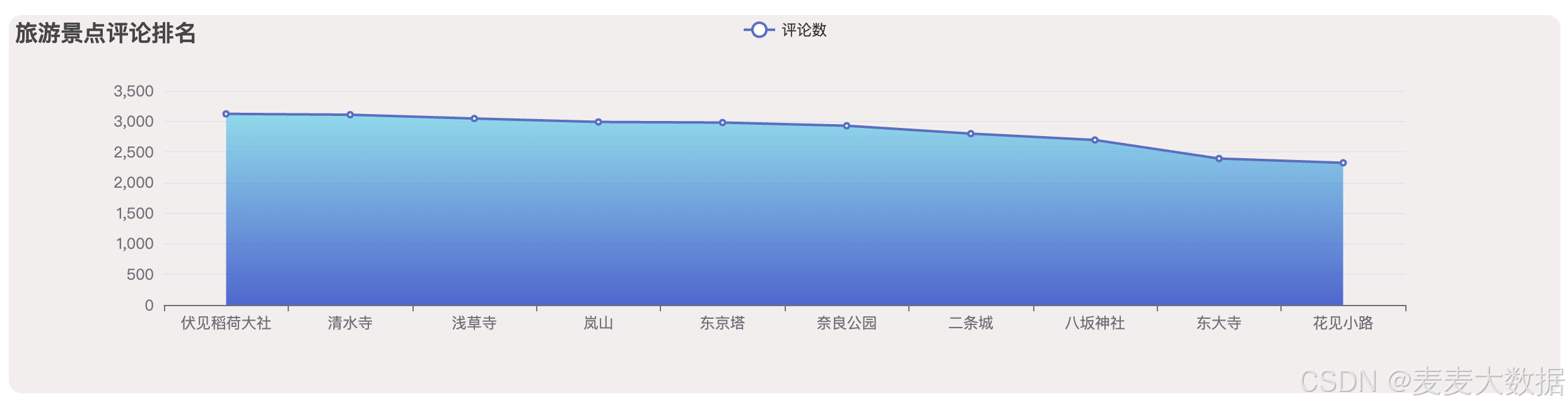
2 柱状图
需求:柱状图五个柱子的颜色不同,并且带有渐变色,柱子是圆角的并且文字显示在柱子上方。
这个实现也纯粹是echarts的设置问题。
series: [{name: '评分',type: 'bar',data: [8.5, 9.0, 7.5, 9.3, 8.0],label: {show: true,position: 'top'},itemStyle: {borderRadius: [5, 5, 0, 0], // 设置柱子的圆角color: (params) => {// 定义每根柱子的渐变色const colorList = [new echarts.graphic.LinearGradient(0, 0, 0, 1, [{ offset: 1, color: 'red' },{ offset: 0, color: 'pink' }]),new echarts.graphic.LinearGradient(0, 0, 0, 1, [{ offset: 1, color: 'orange' },{ offset: 0, color: 'lightyellow' }]),new echarts.graphic.LinearGradient(0, 0, 0, 1, [{ offset: 1, color: 'yellow' },{ offset: 0, color: 'lightyellow' }]),new echarts.graphic.LinearGradient(0, 0, 0, 1, [{ offset: 1, color: 'green' },{ offset: 0, color: 'lightgreen' }]),new echarts.graphic.LinearGradient(0, 0, 0, 1, [{ offset: 1, color: 'cyan' },{ offset: 0, color: 'lightcyan' }])];return colorList[params.dataIndex];}},},],
实现效果:
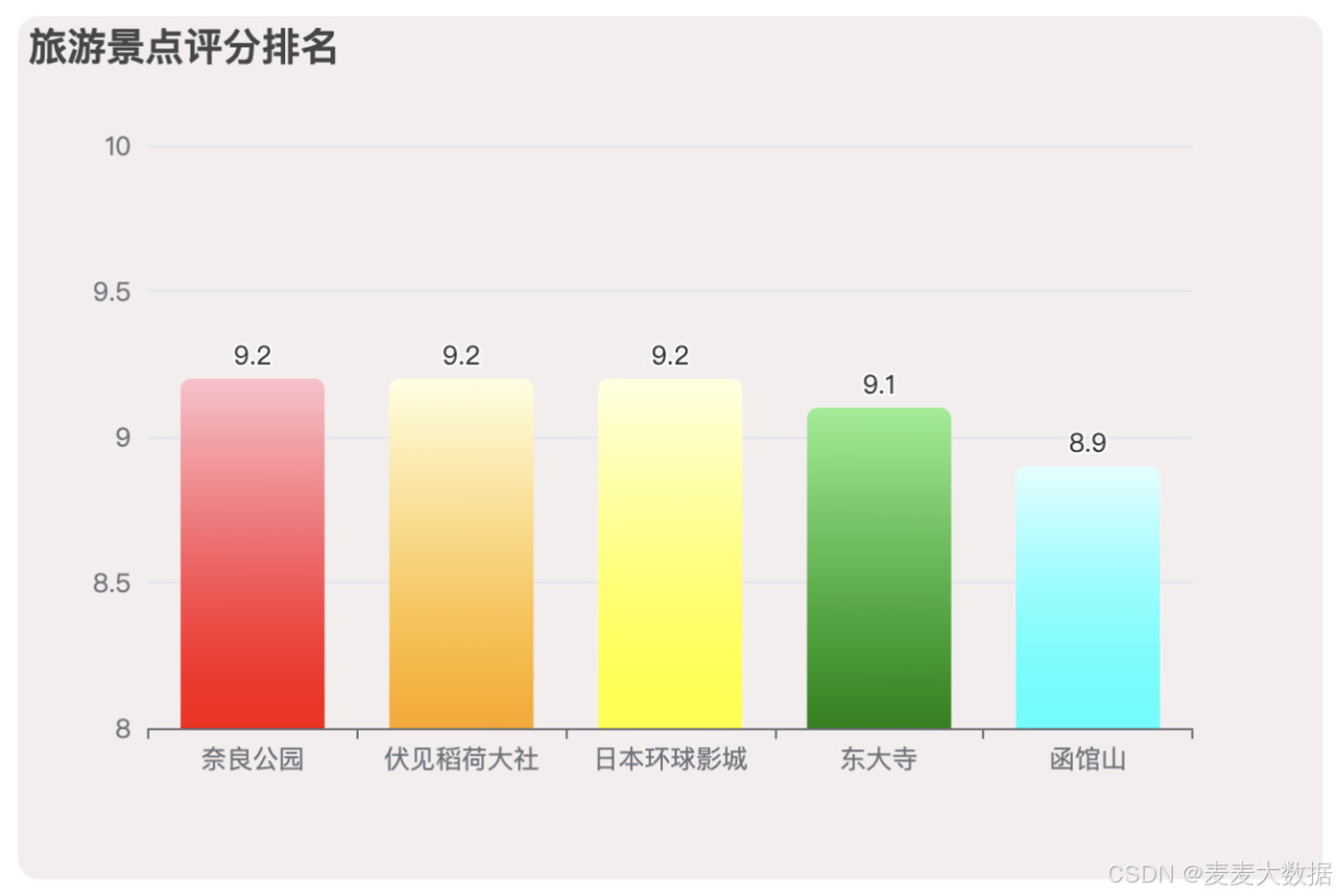
3 饼图
需求:饼图可以选中,并且默认选中景点最多的城市,并且具体的数据在文字后面可以显示。
这个需要开启select模式设置才有用,开启后就可以选中饼图了,默认的选中模式需要在获取数据的时候找到数据最大的那个,并且设置selected=true
series: [{type: 'pie',selectedMode: 'single', //注意这个必须有,否则设置selected无效data: [{name:'东京',value:104},{name:'大阪',value:81},{name:'京都',value:47},{name:'横滨',value:51},{name:'名古屋',value:62}],label: {normal: {position: 'outside', // 标签显示在饼图外部formatter: '{b}({d}%)' // 标签格式}},}]mounted() {getCityRank().then(res => {// 获取最大值对应的索引const maxIndex = res.data.data.findIndex(item => item.value === Math.max(...res.data.data.map(i => i.value)));// 选中最大值对应的扇区this.chartOptions.series[0].data = res.data.datathis.chartOptions.series[0].data[maxIndex].selected = true;})}
实现效果:

4 展望
下一期开始,我们来做数据的增删改查对接 ✅
